参考:FileZilla的下载与安装以及简单使用(有图解超简单)
作者:一只青木呀
发布时间: 2020-08-04 13:20:59
网址:https://blog.csdn.net/weixin_45309916/article/details/107782070?ops_request_misc=%257B%2522request%255Fid%2522%253A%2522161918971316780255214474%2522%252C%2522scm%2522%253A%252220140713.130102334.pc%255Fblog.%2522%257D&request_id=161918971316780255214474&biz_id=0&utm_medium=distribute.pc_search_result.none-task-blog-2blogfirst_rank_v2~rank_v29-2-107782070.nonecase&utm_term=FileZilla
FileZilla的下载与安装
- 为什么要使用FileZilla进行文件互传呢?
- Windows下 FileZilla客户端下载与安装
- 1.FileZilla的下载
- 1.FileZilla的安装
- 1.双击运行安装包,点击 i agree
- 2.next
- 3.勾选创建桌面图标,下一步
- 4.选择安装位置,然后点击next
- 5.install
- 6.点击finish,安装完成
- FileZilla的简单使用
- 1.在使用之前要打开Ubuntu的FTP服务
- 1.运行FileZilla
- 2.新建站点
- 3.进行文件的传输
为什么要使用FileZilla进行文件互传呢?
当我们使用一台主机的时候,既有Linux系统又有Windows系统的时候,我们可以拖拽,复制粘贴等多种方式,那如果是两台不同的主机呢?我们该如何进行文件的互传呢?
这时候我们就可以使用FileZilla了,相当于FTP的客户端。
Windows下 FileZilla客户端下载与安装
1.FileZilla的下载
官方下载地址:https://www.filezilla.cn/download
这里我们下载客户端(client)
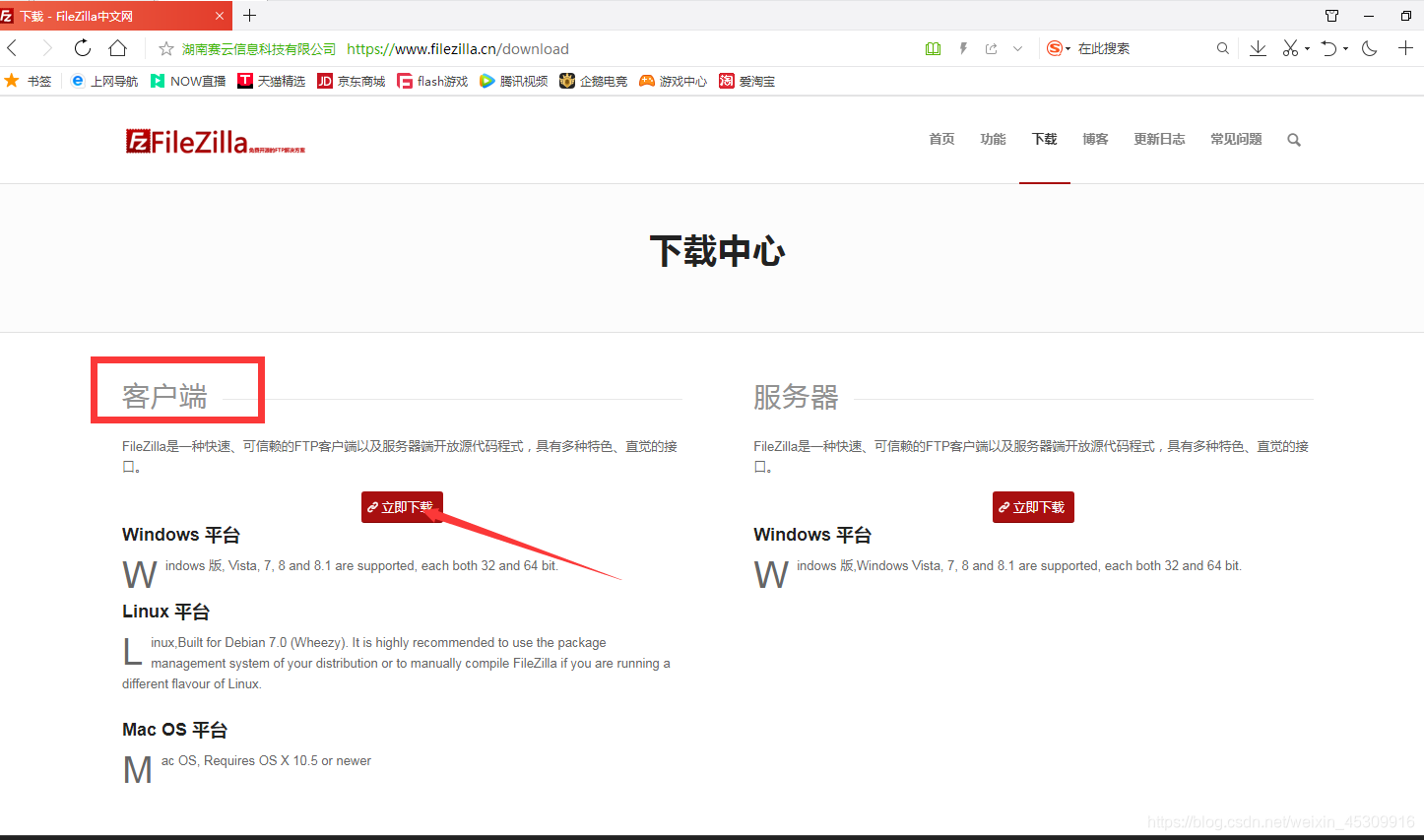
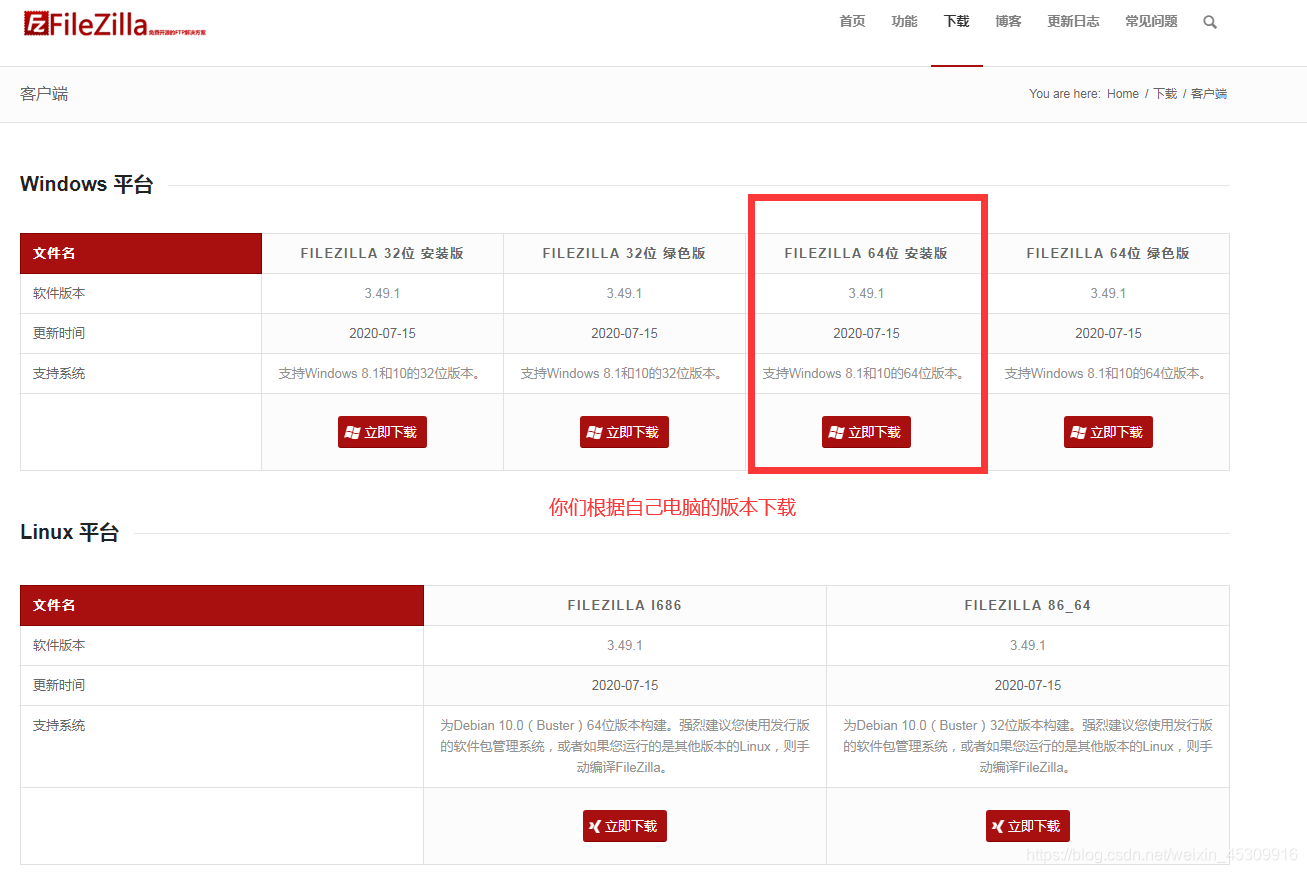
1.FileZilla的安装
1.双击运行安装包,点击 i agree
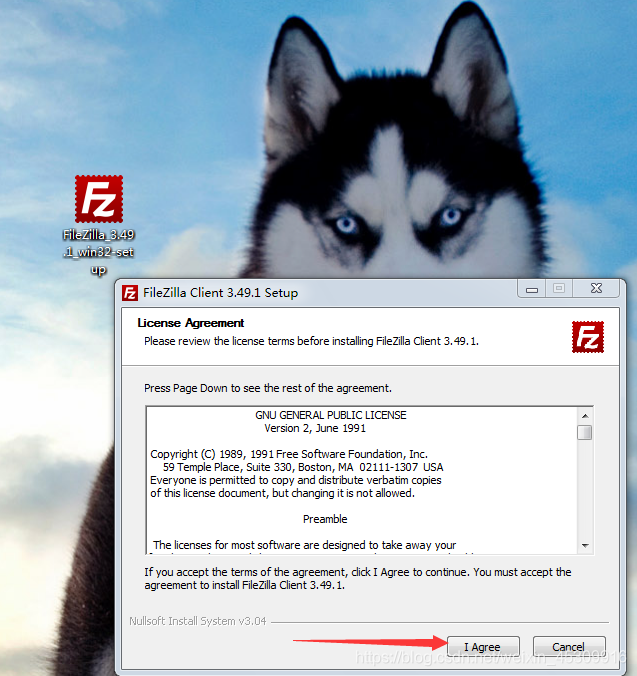
2.next
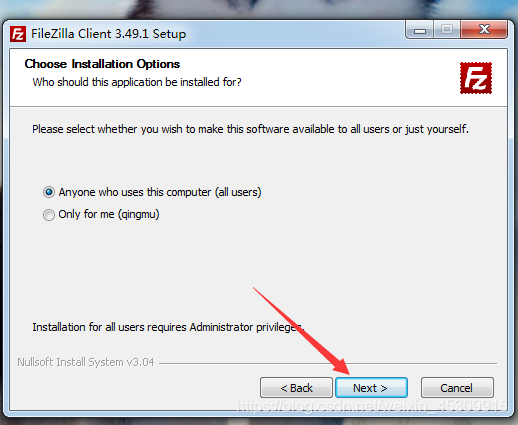
3.勾选创建桌面图标,下一步
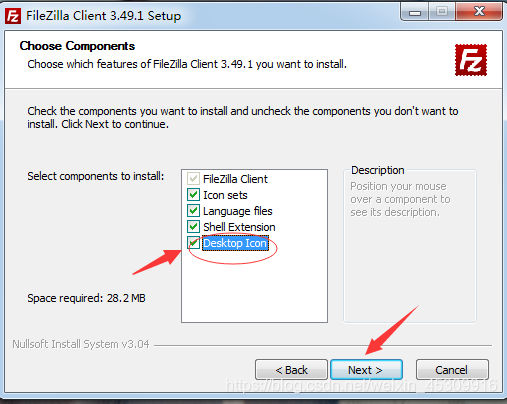
4.选择安装位置,然后点击next
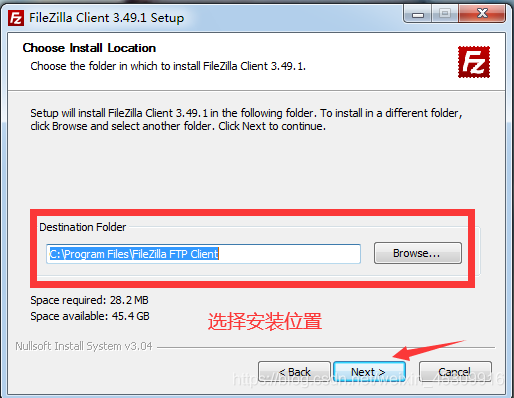
5.install
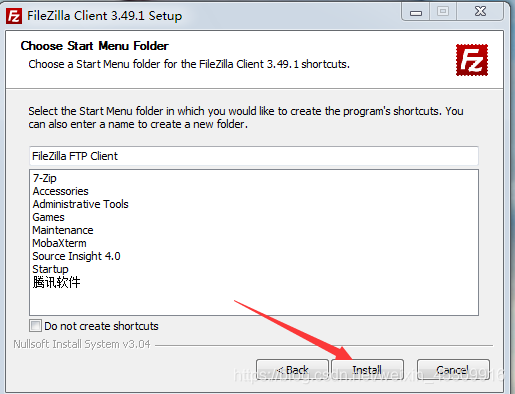
6.点击finish,安装完成
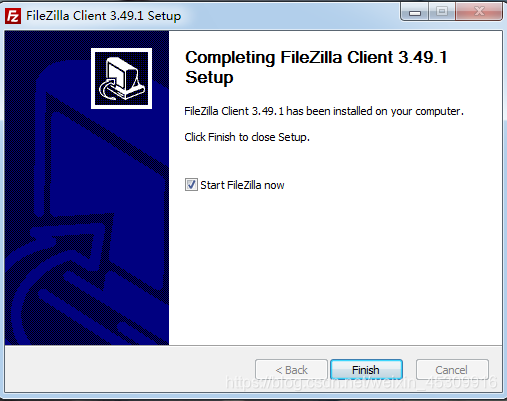
FileZilla的简单使用
1.在使用之前要打开Ubuntu的FTP服务
打开 Ubuntu 的终端窗口,然后执行如下命令来安装 FTP 服务:
sudo apt-get install vsftpd
- 1
等待软件自动安装,安装完成以后使用如下 VI 命令打开/etc/vsftpd.conf,命令如下:
sudo vi /etc/vsftpd.conf
- 1
打开以后 vsftpd.conf 文件以后找到如下两行:
local_enable=YES
write_enable=YES
- 1
- 2
确保上面两行前面没有“#”,有的话就取消掉,完成以后如图 所示:

修改完 vsftpd.conf 以后保存退出,使用如下命令重启 FTP 服务:
sudo /etc/init.d/vsftpd restart
- 1

1.运行FileZilla
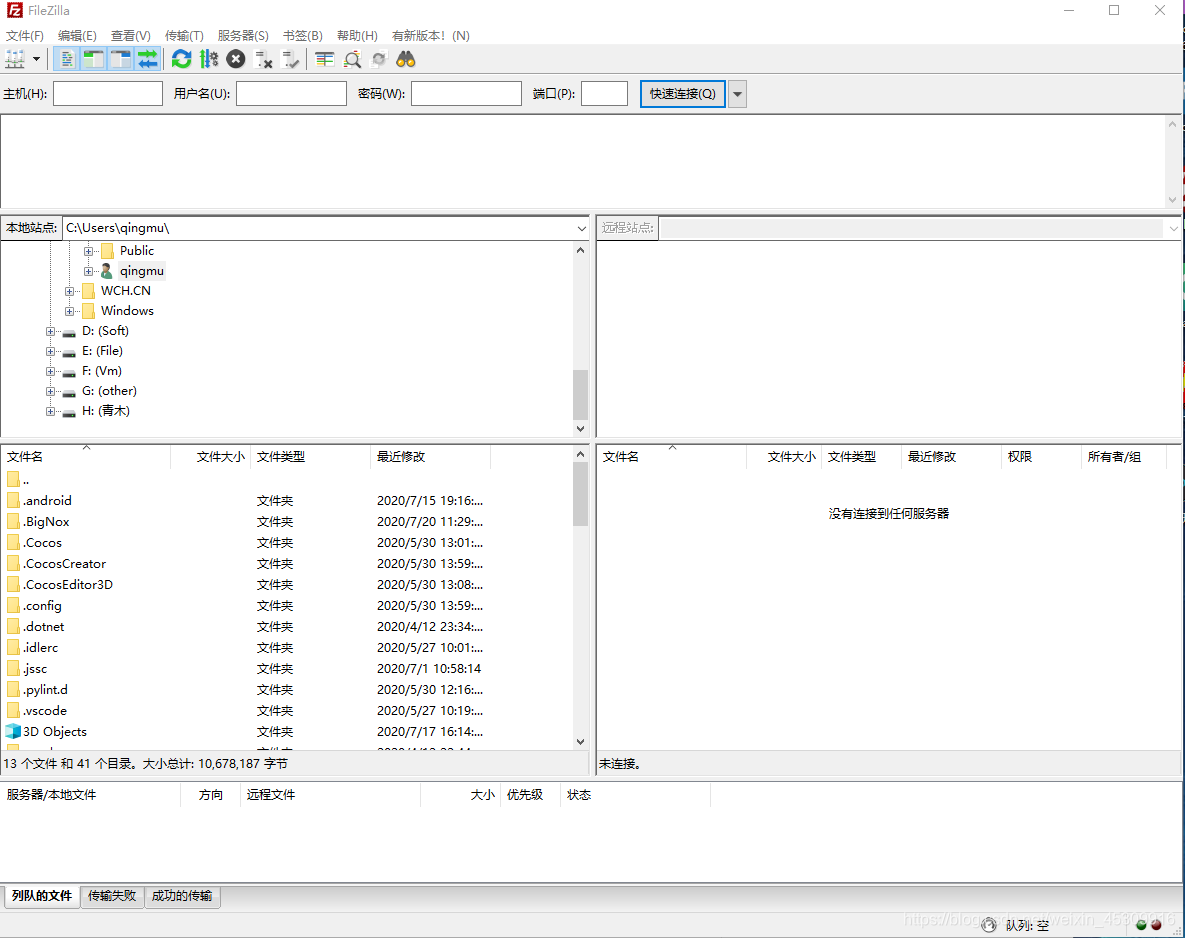
2.新建站点
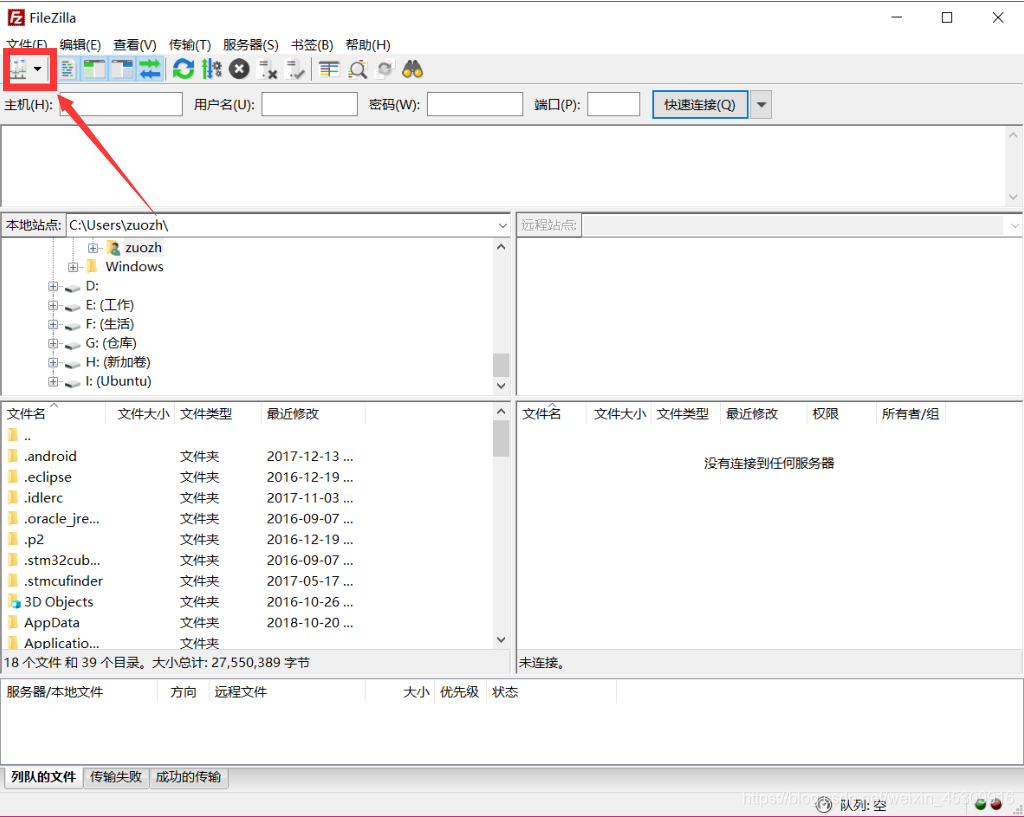
Ubuntu 作为 FTP 服务器,FileZilla 作为 FTP 客户端,客户端肯定要连接到服务器上,打开
站点管理器,点击:文件->站点管理器
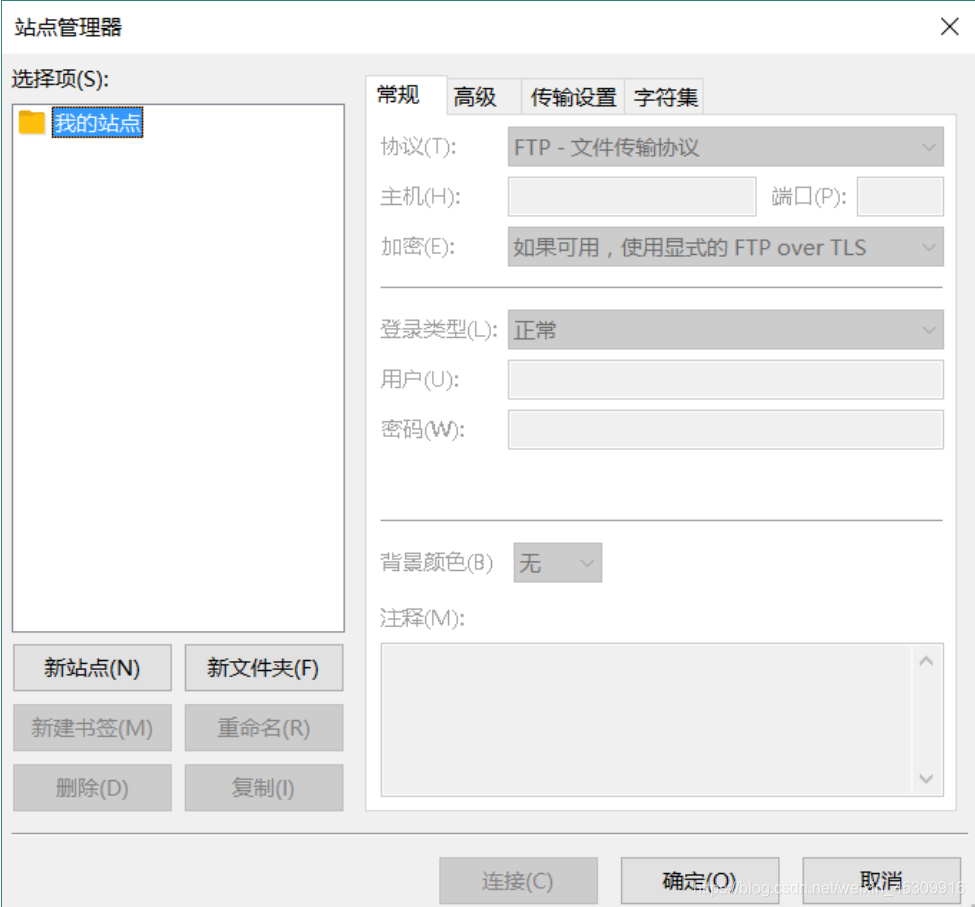
新建站点以后就会在“我的站点”下出
现新建的这个站点,站点的名称可以自行修改,比如我将新的站点命名为“Ubuntu”如图
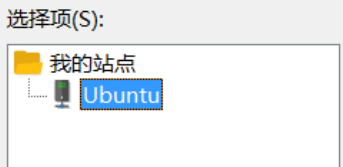
选中新创建的“Ubuntu”站点,然后对站点的“常规”进行设置
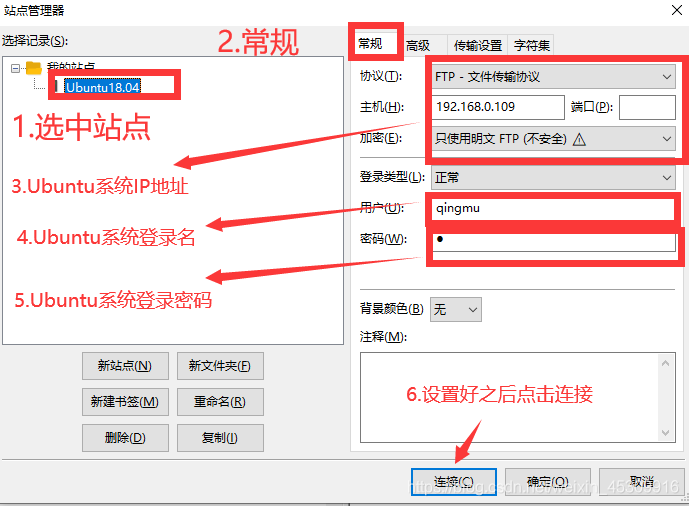
3.进行文件的传输
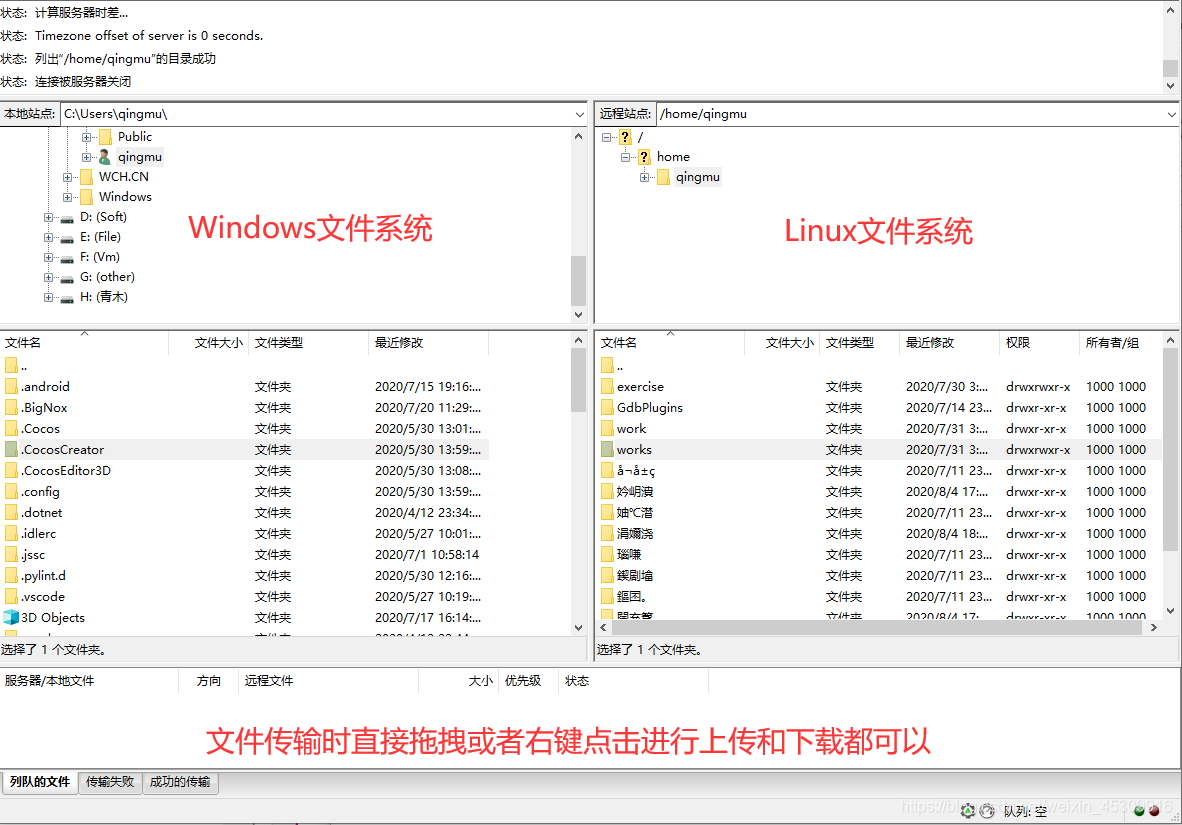








)






列表的...-带多种分页方式的php分页类_169IT.COM...)

的开发用到的技术对比总结)
...)
)